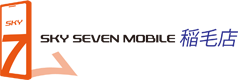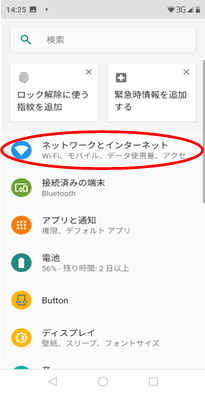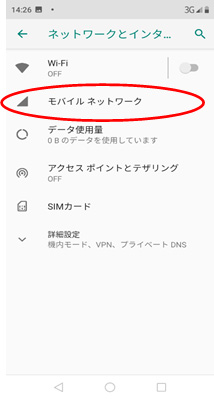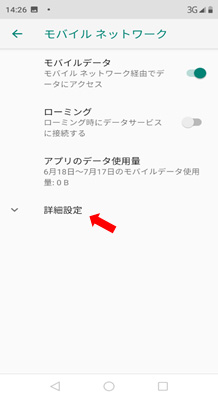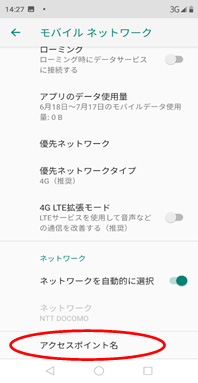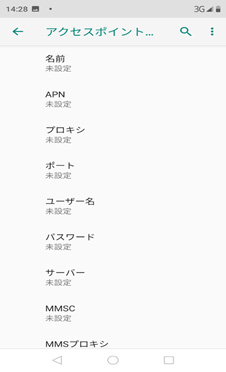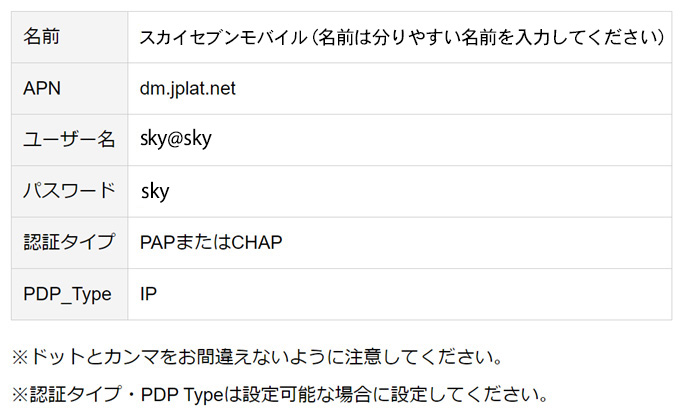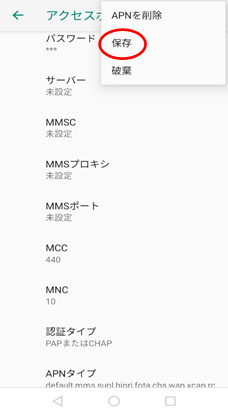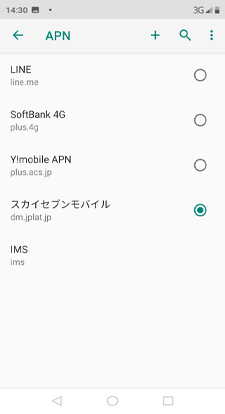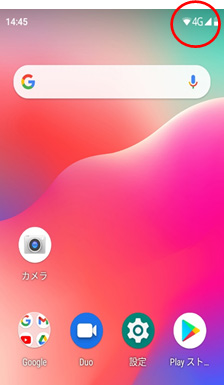サービスを始めるときに行うこと
店頭でご契約の方は以下の設定を当店にて行います。
その際は事前に端末の持込及び購入等でのご用意をお願いいたします。
SIMカードに添付のSIMピンを使用し、端末側面にあるSIMトレイの穴にまっすぐ奥までSIMピンを挿入するとSIMトレイが出てきます。
SIMカードの向きや形状に合わせてSIMカードをセットして挿入します。
機種によりSIMカードの挿入方法が異なります。
※ご不明な場合は、端末の型番でメーカーのユーザマニュアルをご確認いただくか、販売元にお問合せ下さい。
iPhone のプロファイル設定
SIMカードを利用するiPhoneに入れ、Wi-Fiに接続します。
iPhoneのSafariを起動し、本ページを開きます。
※Safari以外で、次に行うプロファイルをダウンロードした場合、インターネットをご利用いただけません。
もしSafari以外でプロファイルをダウンロードしてしまった場合は、必ず先に削除してから改めてSafariでダウンロードをしていただく必要があります。
■削除方法:「設定」>「プロファイルがダウンロードされました」>「ダウンロード済みプロファイルを削除」

以下の「プロファイル」ボタンからプロファイルをダウンロードします。
プロファイルのダウンロード許可をクリックし、ダウンロード後は画面を一度閉じてください。
設定へ戻り、「プロファイルがダウンロードされました」が表示されていることを確認して下さい。
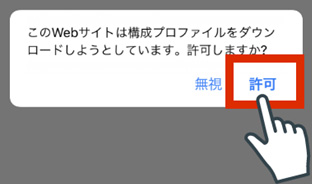


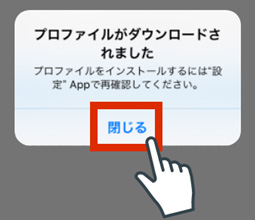


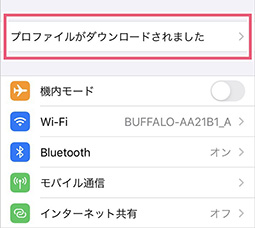
プロファイルをインストールします。
設定より先ほどダウンロードしたプロファイルをインストールします。
(当社以外の他のプロファイルはすでに入ってる場合は先に削除して下さい。)
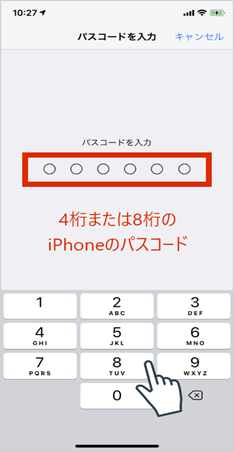


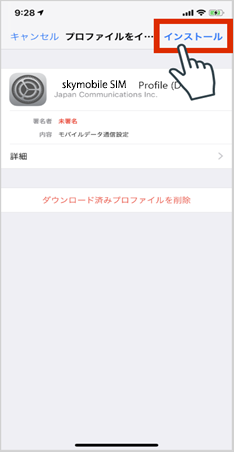


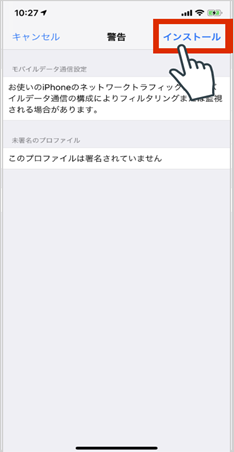


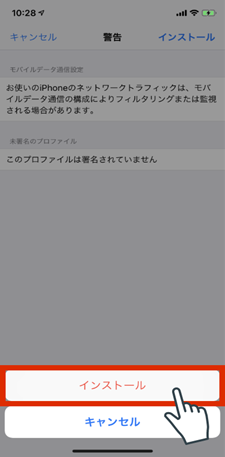


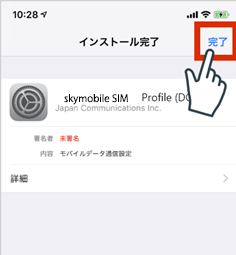
iPhoneを再起動後ご利用いただけます。
一度Wi-Fiを切り、インターネットをご利用いただけるかお試しください。
よくあるご質問
スカイセブンモバイルのサポートがある店舗は?
スカイセブンモバイル稲毛店では店頭でご契約のお客様には回線の開通まで当店で設定を行いますので安心してご契約いただけます。
千葉で評判の良いスカイセブンモバイルの店舗は?
関東初出店のスカイセブンモバイル稲毛店では知識豊富なスタッフが親身にご対応させていただきますので、他社携帯会社で契約ができない方でも安心して契約できるとご満足の声を数多く頂戴しております。
スカイセブンモバイルの対応機種は?
docomo製もしくはSIMフリー端末を購入して下さい。 ■完全なSIMロック解除された端末のみ可能となります。※docomo製品はSIMロック解除不要 ■ 購入の際に、docomoのシムカードが利用が可能かを確認してください。 ■ SIMフリー端末を購入の際は、必ずdocomoの電波が利用ができるものを購入してください。 ■ androidスマホは、androidバージョン7以上を推奨しております。 ■ iPhoneは6S以降であればお使いいただけます。※iPhone7以降の端末を推奨
スカイセブンモバイル稲毛店の口コミは?
大手携帯会社では契約ができずレンタル携帯やプリペイド携帯をご利用で長年お悩みの方からご本人名義での契約ができお喜びの声を多数頂戴しております。 ご紹介でのお客様も多く安心してお気軽にご相談ください。
プランの変更はできる?
プラン変更は可能です。毎月25日までに申し込むと、翌月1日から適用となります。